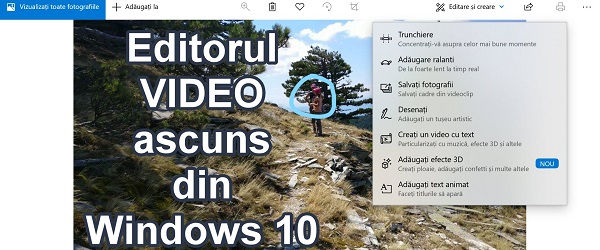
Wat is de video-tutorial verborgen video-editor in Windows 10?
In de Hidden Video Editor-zelfstudie in Windows 10 is dit een kleine video-editor die al in Windows 10 is geïnstalleerd en waarmee u eenvoudige videobewerkingstaken kunt uitvoeren.
Deze editor is een goede kracht, vooral voor degenen die normaal gesproken geen video-editor gebruiken, maar soms een paar kleine wijzigingen in de videobestanden nodig hebben.
Waar vind je deze verborgen video-editor via Windows 10?
Deze video-editor van Windows 10, we hebben er toegang toe via het startmenu of het contextmenu.
Click dreapta pe fișierul video / Deschide cu / Fotografii
Na het openen van het videobestand met de applicatie foto's, een videospeler wordt geopend en bovenaan zien we een knop genaamd Editare și creare
Het is niet iMovie of Adobe Premiere, maar je doet je werk ermee
Denk niet dat we een niet-lineaire topuitgever voor ons hebben, nee, het is gewoon een verzameling eenvoudige tools waarmee we kleine veranderingen kunnen aanbrengen. Maar soms is dat precies wat de gebruiker nodig heeft.
Onder de beschikbare eenvoudige opties kunnen we vinden:
- Truncatie (sequentieel snijden)
- Slow motion (voor slow motion)
- Foto's opslaan (foto's opslaan van video)
- Tekenen (bewegingsregistratie op video)
- Maak een tekstvideo (tekst op video)
- 3D-effecten toevoegen (verschillende effecten via video)
- Voeg geanimeerde tekst toe (geanimeerde tekst die lijkt te bewegen en te verdwijnen)
Wordt de videokwaliteit beïnvloed na het bewerken?
De videokwaliteit van de bewerkte en geëxporteerde bestanden is dezelfde als die van het originele bestand.
De geëxporteerde foto's zijn ook van de hoogste kwaliteit die het videobestand heeft. De kwaliteit bij het opslaan van de afbeeldingen in de video is zelfs beter dan in het geval van een screenshot.
Ook al zul je soms merken dat de afbeelding niet goed kan bewerken, dit komt door de live preview. Bij definitieve export is de kwaliteit identiek aan die van het originele bestand. Er gaat dus helemaal geen kwaliteit verloren.
Gerelateerde video-tutorials:
- Video die verschillende resoluties en richtlijnen combineert + bijsnijden, knippen, watermerk
- Leg de interessante reeks van een video vast en roteer de video
- Hoe vergroot je een gebied in de video, dat wil zeggen, hoe groeit het gewas?
- Hoe maak je een vlog-stijl montage met foto's, video's en muziek op Android te maken
- Hoe een conische video terug te zetten op uw telefoon
- Kdenlive gratis video-editor voor Windows en Linux







ja doe alstublieft verder
Ja graag
Ik zie niet alle functies zoals in de tutorial en het menu wordt niet vertaald in het Roemeens!
Ja, rugam geef alsjeblieft de andere opties door ... En vertel ons hoe we het in het Roemeens laten verschijnen omdat het niet in mijn instellingenmenu verschijnt, dus ik kan het ook in het Roemeens geven. Dank je.
Hallo, naast de gepresenteerde, doet het alles wat de basis is van de video-editors, je kunt een nieuw project maken, meer clips en foto's combineren in dezelfde video, je kunt tekst, titel, animatie, geluidsachtergrond toevoegen. Ze worden allemaal alleen beperkt door de capaciteit van het gebruikte systeem (processor, RAM, videokaart).
Prachtig landschap!
Een paar jaar geleden ging ik daarheen?
Ben je niet op Rarau?